
Si tu Chromecast sufre problemas de audio. o para otros problemas, puedes intentar restablecerlo como último recurso. Cómo reiniciar Chromecast? Este post te ofrece diferentes maneras de restablecer distintos modelos de Chromecast, incluidos Chromecast de 1.ª/2.ª/3.ª generación, Chromecast Ultra y Chromecast con Google TV. Desplázate hacia abajo para explorar el tutorial.
Índice de Contenidos
Métodos de Restablecimiento de Fábrica de Chromecast
¿Cómo restablecer de fábrica Chromecast? No importa qué modelo de Chromecast tengas, puedes completar un restablecimiento de fábrica de Chromecast fácilmente.
Utiliza la aplicación Google Home
Puedes restablecer tu Chromecast 1.ª/2.ª/3.ª generación o Chromecast Ultra a través de la aplicación Google Home. La aplicación Google Home es una aplicación versátil desarrollada por Google para gestionar múltiples aspectos de dispositivos de hogar inteligente (Chromecast no es la excepción).
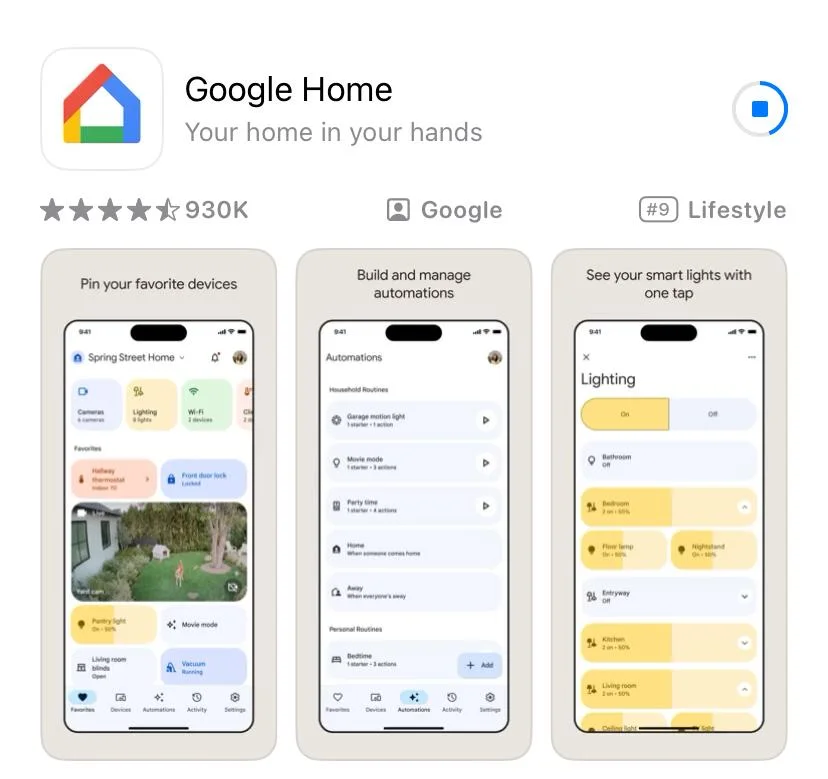
La aplicación sirve como un centro neurálgico para controlar y configurar estos dispositivos, proporcionando una manera conveniente de interactuar con tu ecosistema de hogar conectado.
Si no has probado la aplicación, puedes ir a Google Play o App Store, descargue e instale la aplicación en su teléfono inteligente y siga las instrucciones en pantalla para configurar la aplicación para su Chromecast.
Restablecer su Chromecast a través de la aplicación Google Home puede hacerse sin esfuerzo, pero hay una limitación que podría tener en cuenta. La aplicación Google Home requiere una conexión Wi-Fi igual que su Chromecast. Esto significa que restablecer su Chromecast a través de la aplicación solo está disponible si todavía tiene acceso a la red en la que se configuró su Chromecast.
Usa el botón de reinicio de Chromecast.
¿Cómo restablecer Chromecast sin aplicación? La otra forma es usar el botón de restablecimiento de Chromecast, que es el más simple. Chromecast de 1ª/2ª/3ª Generación, así como Chromecast Ultra y Chromecast con Google TV, han sido diseñados con un botón de restablecimiento.
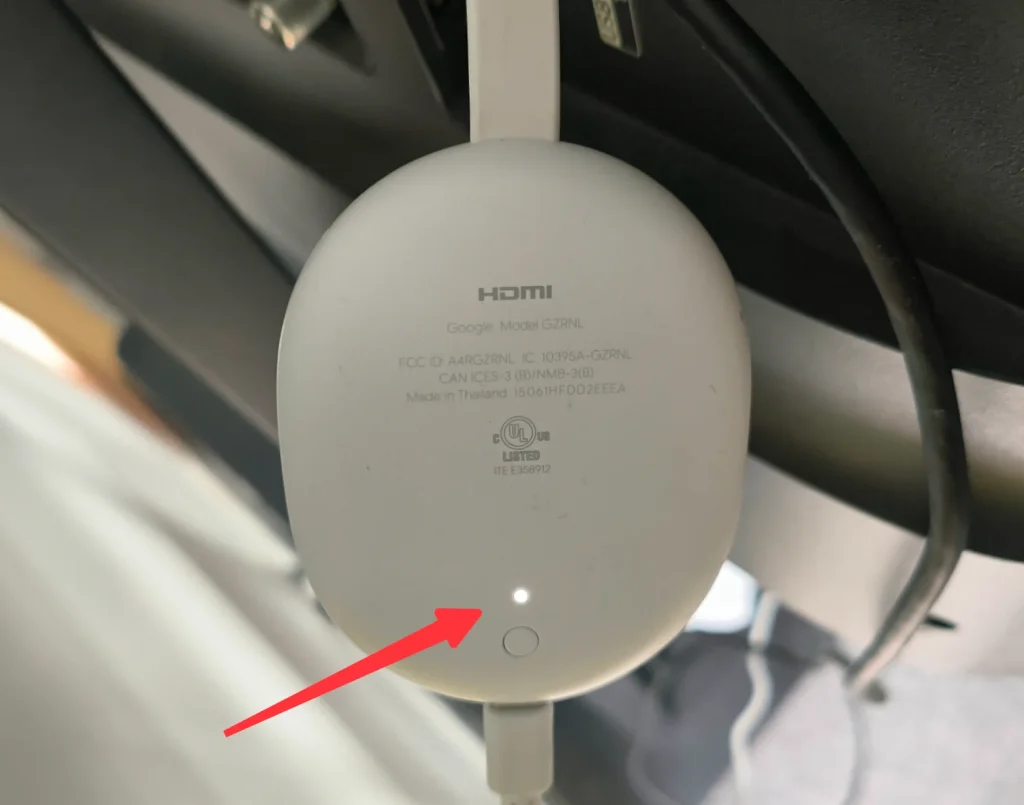
El botón de reinicio de Chromecast es un pequeño botón negro en Google Chromecast. Por lo general, el botón se encuentra en la parte trasera o lateral del dispositivo de transmisión. Presione y mantenga presionado el botón durante unos segundos para iniciar un reinicio. Por lo tanto, aquí viene una sugerencia: tenga cuidado al limpiar su Chromecast para evitar un restablecimiento de fábrica accidental.
Use el Control Remoto por Voz de Chromecast
Google Chromecast te permite transmitir tus favoritos desde tu teléfono, tableta o portátil y así no se necesita un control remoto. Pero con el lanzamiento del Chromecast con Google TV, el control remoto por voz de Chromecast entra en uso.

Puedes usar el control remoto físico para controlar el dispositivo Chromecast más reciente. Absolutamente, puedes restablecer el dispositivo Chromecast a través del control remoto.
Restablecimiento de Fábrica Chromecast 1ra Generación
Si tienes un Chromecast de 1ª generación, puedes restablecerlo usando la aplicación Google Home o el botón de reinicio.

Utiliza la aplicación Google Home
Passo 1. Open the Google Home aplicación en tu smartphone.
Passo 2. Toque el nombre de su dispositivo Chromecast.
Passo 3. Elegir Configuraciones (icono de engranaje) > More ... > Restablecimiento de fábrica.
Passo 4. Tocar Restablecimiento de fábrica de nuevo cuando la aplicación muestra una advertencia.
Usa el botón de reinicio de Chromecast.
Passo 1. Enchufa tu Chromecast en un televisor y enciéndelo.
Passo 2. Localiza el botón de reinicio en tu Chromecast. Está ubicado al lado del puerto Micro USB en el extremo del dongle Chromecast de 1ª generación.
Passo 3. Pulse y mantenga presionado el botón de reinicio durante al menos 25 segundos o hasta que la luz LED sólida parpadee. rojo.
Passo 4. Release the reset button when the LED light becomes blanco y el televisor se queda en blanco.
Passo 5. Espera a que tu Chromecast se reinicie automáticamente.
Nota: Google ha suspendido su soporte para el Chromecast de primera generación y, por lo tanto, es menos seguro usar esa generación que las generaciones posteriores.
Factory Reset Chromecast 2nd & 3rd Generation and Ultra

Google intenta hacernos la vida más fácil con sus dispositivos Chromecast, y los pasos para restaurar de fábrica el Chromecast 2nd/3rd son los mismos que para restaurar de fábrica el Chromecast Ultra.
Utiliza la aplicación Google Home
Passo 1. Open the Google Home aplicación en tu smartphone.
Passo 2. Mantén presionado el mosaico de tu dispositivo.
Passo 3. Elegir Configuraciones > More > Restablecimiento de fábrica > Restablecimiento de fábrica En la interfaz de la aplicación.
Usa el botón de reinicio de Chromecast.
Passo 1. Mantén tu Chromecast conectado al televisor y enciéndelo.
Passo 2. Ubica el botón de reinicio en el lado del dispositivo Chromecast y presiona y mantén el botón hasta que la luz LED parpadee. naranja.
Passo 3. Liberar el botón de reinicio hasta que la luz LED cambie. blanco. La luz blanca significa que el reinicio ha comenzado, así que espera pacientemente.
Restablecimiento de Fábrica del Chromecast con Google TV
Como se mencionó anteriormente, Chromecast con Google TV tiene un control remoto por voz; por lo tanto, hay tres formas de restablecer de fábrica el dispositivo Chromecast.
Use el Control Remoto por Voz de Chromecast
Passo 1. Conecta tu Chromecast con Google TV a tu televisor y enciéndelo.
Passo 2. En la parte superior derecha de la pantalla del televisor, elige tu perfil y Configuraciones (el icono de engranaje).
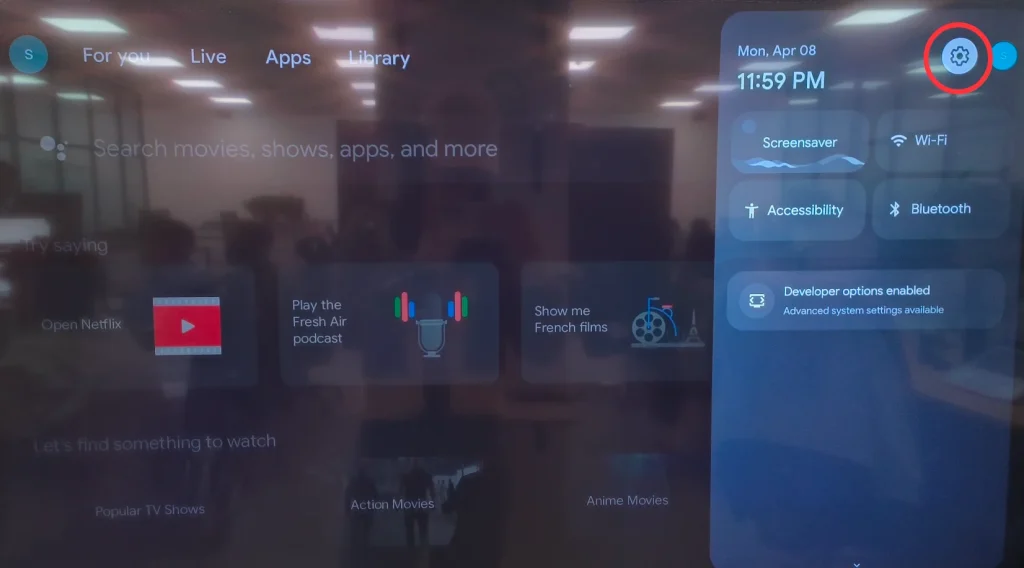
Passo 3. Elegir System > Acerca de > Restablecimiento de Fábrica.
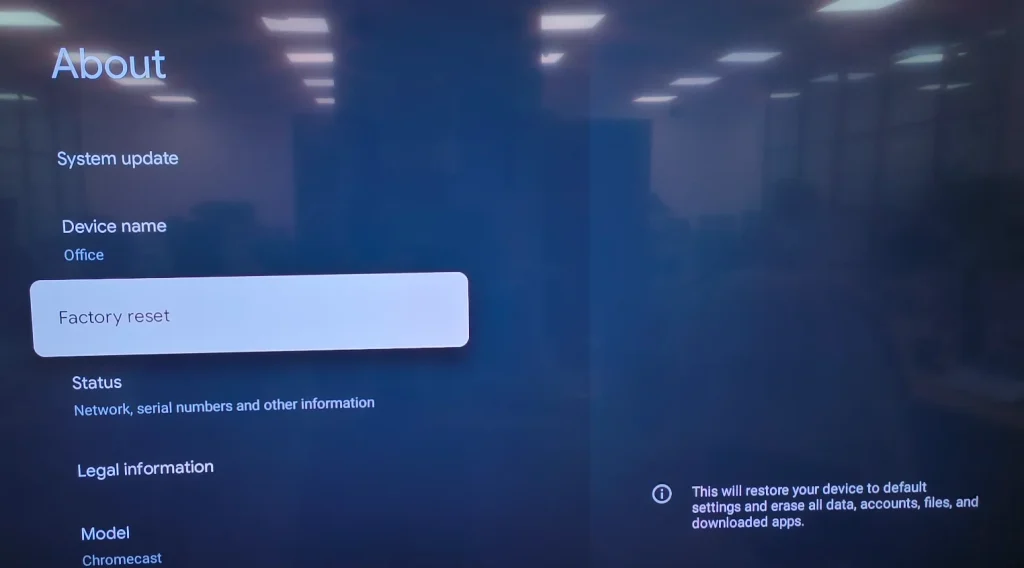
Utiliza la aplicación Google Home
Passo 1. Open the Google Home aplicación en tu smartphone.
Passo 2. Mantén presionado el mosaico de tu dispositivo.
Passo 3. Elegir Configuraciones > More > Restablecimiento de fábrica > Restablecimiento de fábrica En la interfaz de la aplicación.
Usa el botón de reinicio de Chromecast.
Passo 1. Mientras tu Chromecast con Google TV esté conectado a tu televisor y encendido, presiona el botón de reinicio en la parte trasera del dispositivo Chromecast.
Passo 2. La luz LED en el dispositivo Chromecast debería parpadear en amarillo. Cuando se vuelva blanca fija, suelta el botón y espera a que se complete el restablecimiento de fábrica del Chromecast.
No puede transmitir contenido a Chromecast después del reinicio
Si todavía no puedes transmitir contenido desde tu teléfono a Chromecast después de restablecer el dispositivo de Google, puedes intentar la Aplicación TV Cast para Chromecast. de BoostVision.
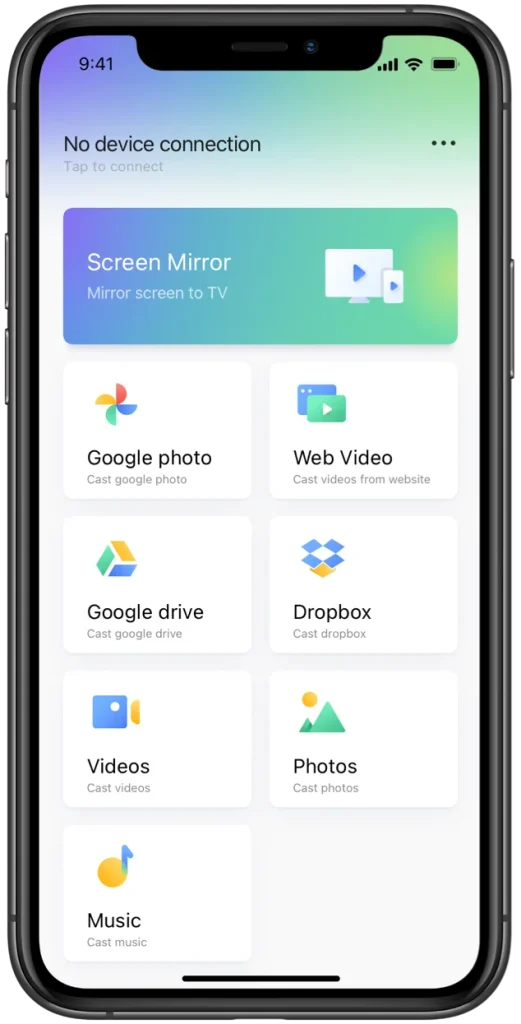
La aplicación es una aplicación profesional de Duplicación de Pantalla y transmisión que te ayuda a mostrar fotos, vídeos y otros tipos de medios desde tu smartphone a un Chromecast. No se necesita cable, y solo se requiere la misma conexión Wi-Fi en ambos dispositivos.
Descarga TV Cast para Chromecast
Cómo usar la aplicación para transmitir contenido a Chromecast? Consulte. Cómo transmitir medios desde iPhone a Chromecast.
Conclusión
¿Cómo restablecer de fábrica Chromecast? Generalmente, hay dos maneras de restablecer Google Chromecast, ya sea usando la aplicación Google Home o usando el botón de restablecimiento de Chromecast. Si usas la aplicación Google Home, asegúrate de tener acceso a la red Wi-Fi en la que tu Chromecast está configurado. En cuanto al uso del botón de restablecimiento, el dispositivo Chromecast debe estar enchufado al televisor y encendido. Si tienes un Chromecast con Google TV, puedes completar el restablecimiento de fábrica de otra manera, que es usando el control remoto por voz que viene con el dispositivo.
Para restablecer Chromecast restaura su estado de fábrica, lo que elimina problemas potenciales y borra todos los datos simultáneamente. Por lo tanto, un restablecimiento de fábrica no solo podría ayudarte a resolver problemas de Chromecast, sino también proteger tus datos.
Preguntas Frecuentes sobre el Reinicio del Chromecast
P: ¿Cómo reinicio Chromecast cuando no funciona?
Solo se requieren tres pasos: desenchufa el cable de alimentación de tu Chromecast, luego déjalo desenchufado durante 1 minuto; por último, enchufa el cable de alimentación de nuevo en el dispositivo Chromecast. Ten en cuenta que desenchufar el dispositivo Chromecast del puerto HDMI del televisor no reinicia el dispositivo.
P: ¿Desenchufar Chromecast lo reinicia?
No. Si solo desea restablecer de fábrica un dispositivo Chromecast, necesita activar la opción de restablecimiento de fábrica a través de la aplicación Google Home o el control remoto por voz o presionar el botón de reseteo en el dispositivo.








